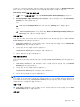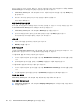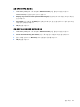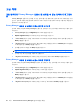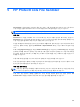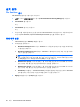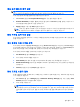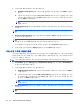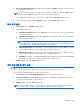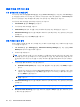HP ProtectTools - Windows Vista and Windows XP
4.
Do not shred the following(다음 자산을 파쇄하지 않음)에서 Add(추가)를 눌러 파쇄하지 않으려
는 특정 자산을 선택합니다.
주: 특정 자산에 대한 삭제 방지는 파일 확장자에 대해서만 수행됩니다. 예를 들어 .BMP 파일 확
장자를 추가한 경우 .BMP 확장자를 가진 모든 파일은 삭제되지 않습니다.
차단 목록에서 자산을 제거하려면 제거하려는 자산을 누른 다음 Delete(삭제)를 누릅니다.
5.
기본 삭제 프로필 구성을 완료하면 Apply(적용)를 누른 다음 OK(확인)를 누릅니다.
파쇄 예약 설정
1.
File Sanitizer 를 열고 Shred(파쇄)를 누릅니다.
2.
파쇄 옵션을 선택합니다.
●
Windows startup(Windows 시작)— Windows 가 시작될 때 선택한 모든 자산을 파쇄하려면
이 옵션을 선택합니다.
●
Windows shutdown(Windows 종료)— Windows 가 종료될 때 선택한 모든 자산을 파쇄하
려면 이 옵션을 선택합니다.
주: 이 옵션을 선택하면 Windows 가 종료될 때 선택한 자산을 계속 파쇄할 것인지 아니면
해당 프로세스를 건너뛸 것인지를 묻는 대화 상자가 표시됩니다. 파쇄 프로세스를 건너뛰려
면 Yes(예)를 누르고 파쇄를 계속하려면 No(아니오)를 누릅니다.
●
Web browser quit(웹 브라우저 종료) — 웹 브라우저를 닫을 때 브라우저 URL 히스토리와
같은 선택한 모든 웹 관련 자산을 파쇄하려면 이 옵션을 선택합니다.
●
Web browser quit(웹 브라우저 종료) — 웹 브라우저를 닫을 때 브라우저 URL 히스토리와
같은 선택한 모든 웹 관련 자산을 파쇄하려면 이 옵션을 선택합니다.
●
Scheduler(스케줄러) — Activate Scheduler(스케줄러 활성화) 확인란을 선택하고 Windows
암호를 입력한 다음 선택한 자산을 파쇄할 날짜와 시간을 입력합니다.
3.
Apply(적용)를 누른 다음 OK(확인)를 누릅니다.
여유 공간 블리치 예약 설정
주: 여유 공간 블리치는 휴지통을 사용하여 제거하는 자산이나 수동으로 제거하는 자산을 위한 작업
입니다. 여유 공간 블리치는 파쇄된 자산에 대한 추가적인 보안을 제공하지 않습니다.
여유 공간 블리치 예약을 설정하려면 다음과 같이 하십시오.
1.
File Sanitizer 를 열고 Free Space Bleaching(여유 공간 블리치)을 누릅니다.
2.
Activate Scheduler(스케줄러 활성화) 확인란을 선택하고 Windows 암호를 입력한 다음 하드 드
라이브를 블리치할 날짜와 시간을 입력합니다.
3.
Apply(적용)를 누른 다음 OK(확인)를 누릅니다.
주: 여유 공간 블리치 작업에 시간이 오래 걸릴 수 있습니다. 여유 공간 블리치를 백그라운드 작
업으로 수행하더라도 프로세스 사용량이 증가하여 컴퓨터가 느려질 수 있습니다.
설치 절차
53